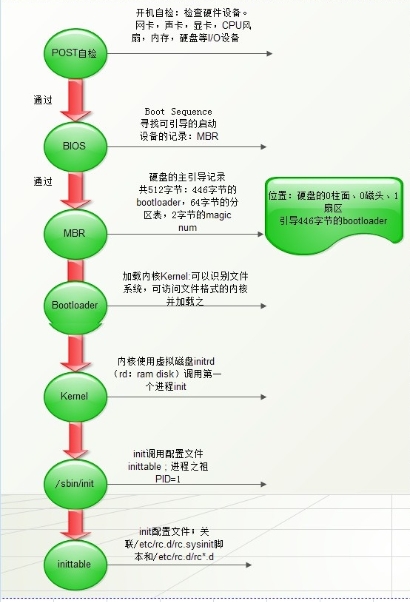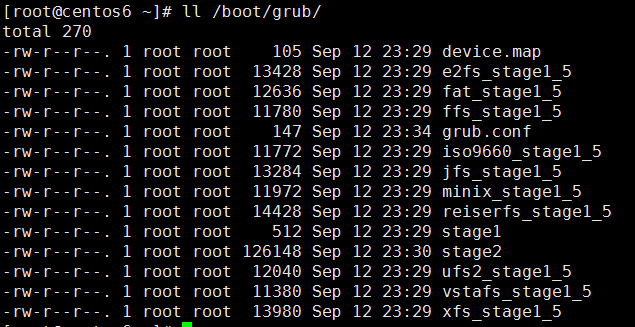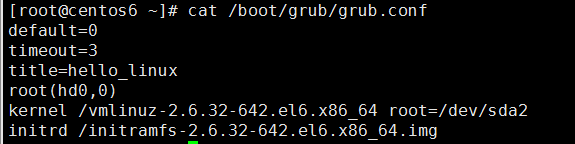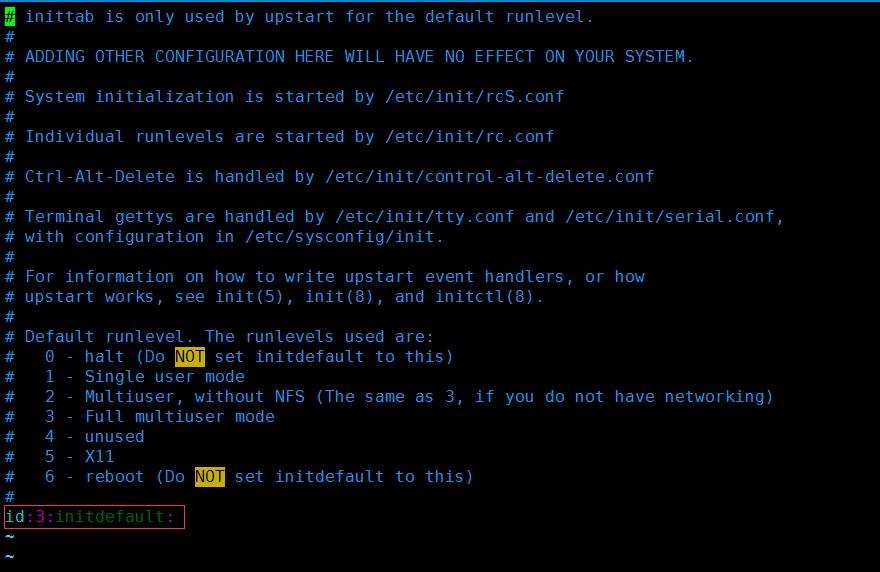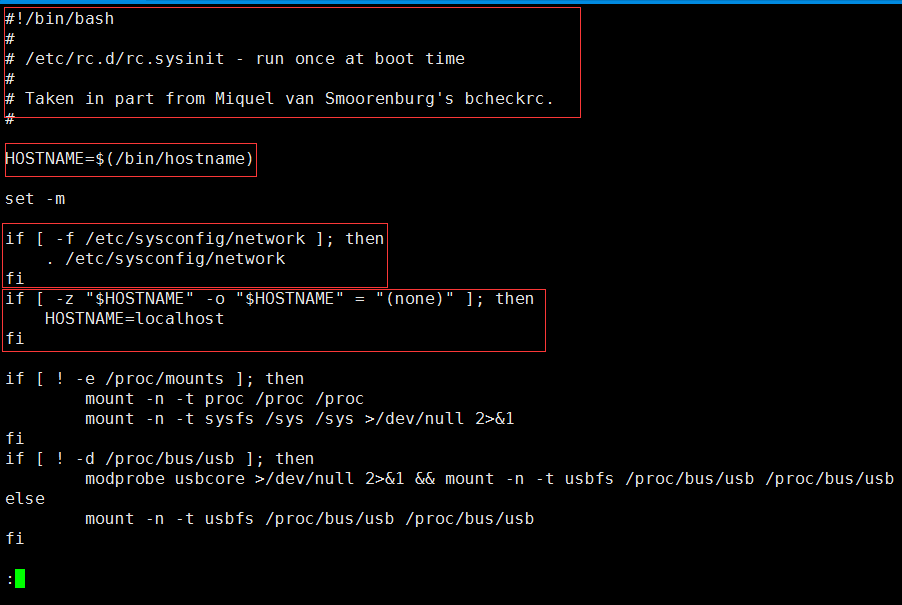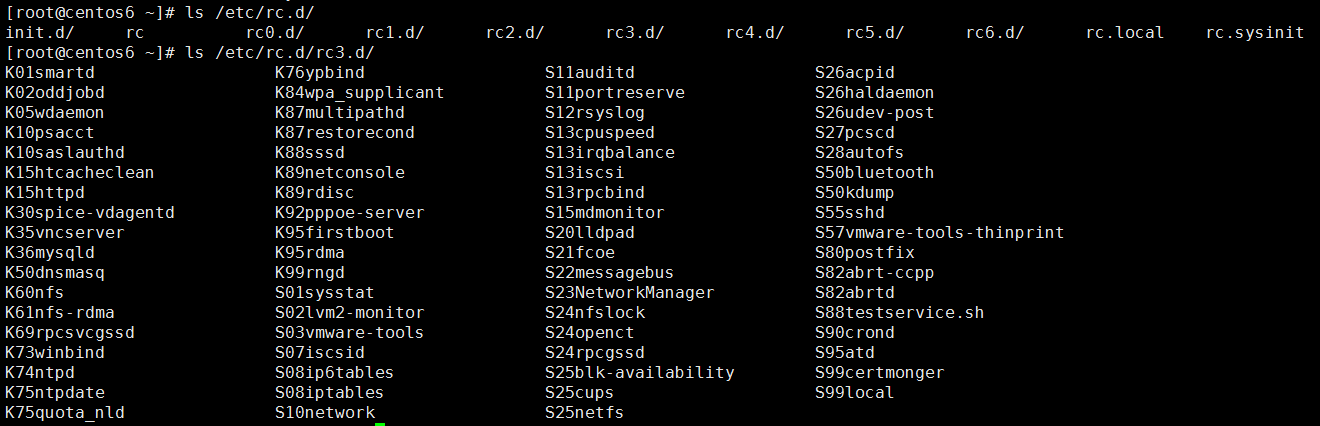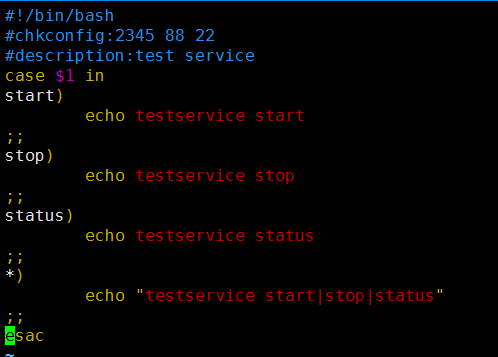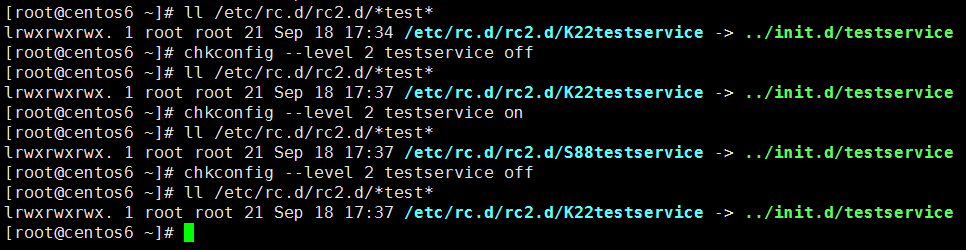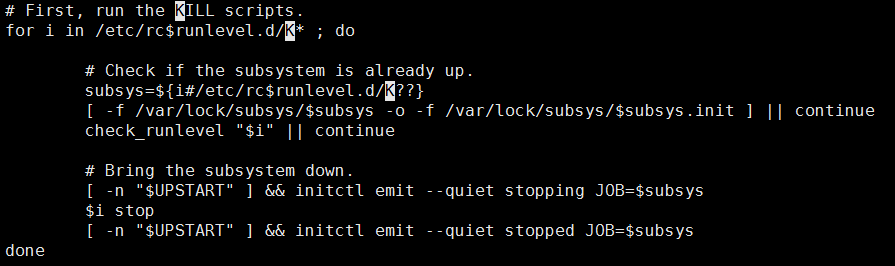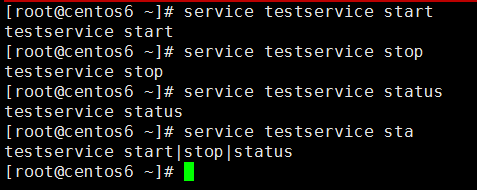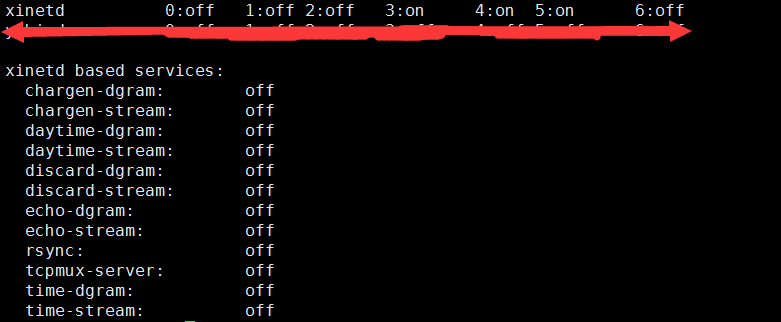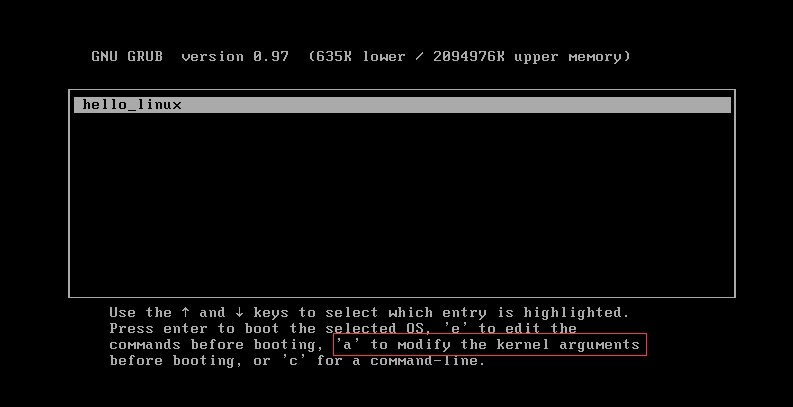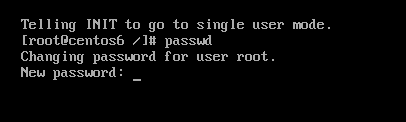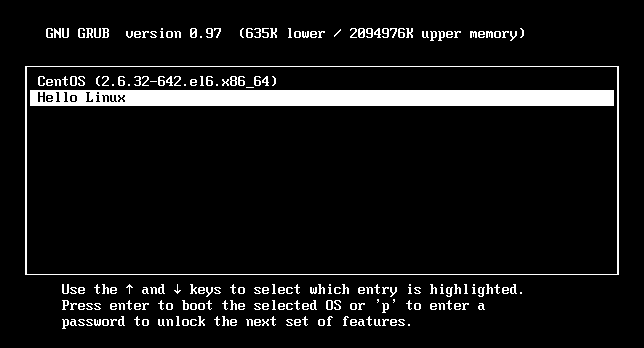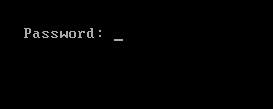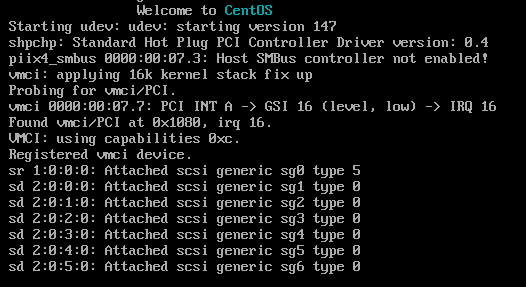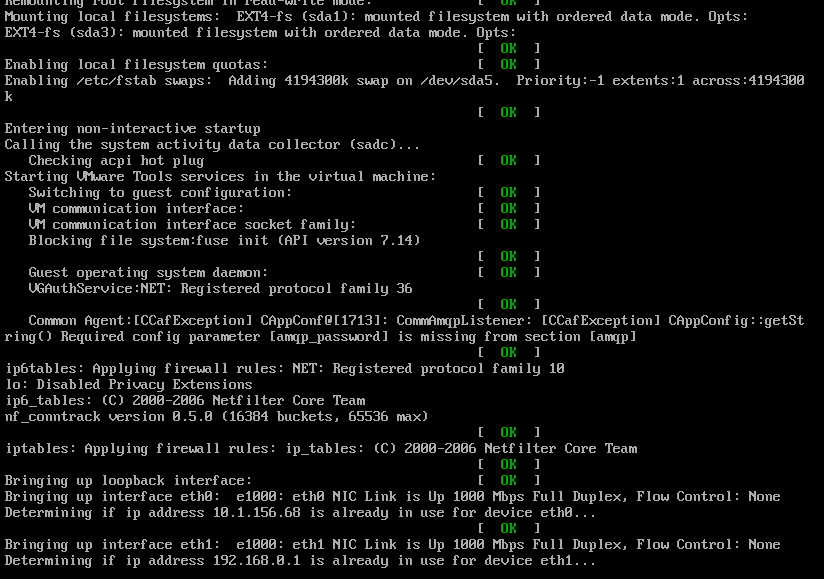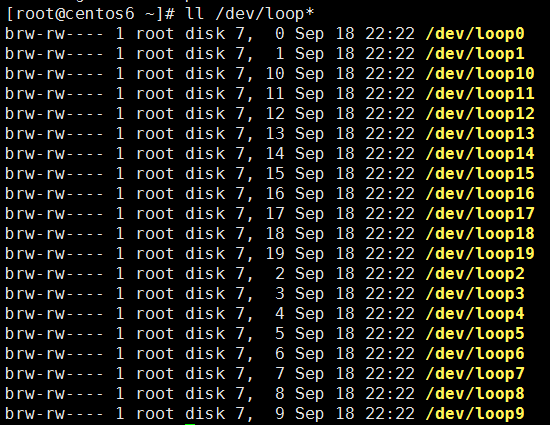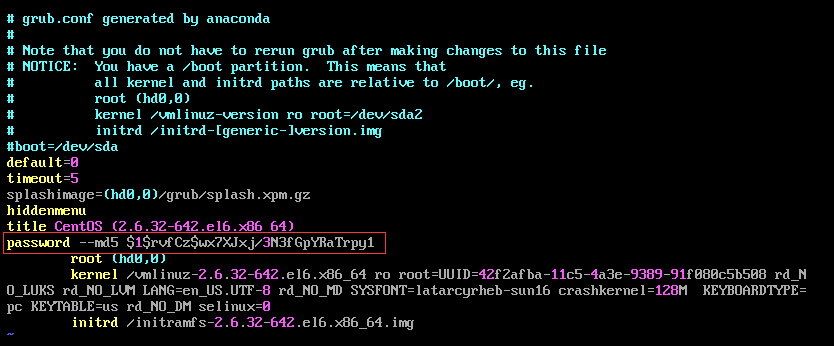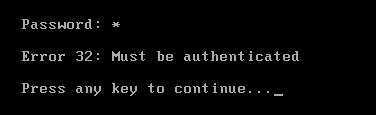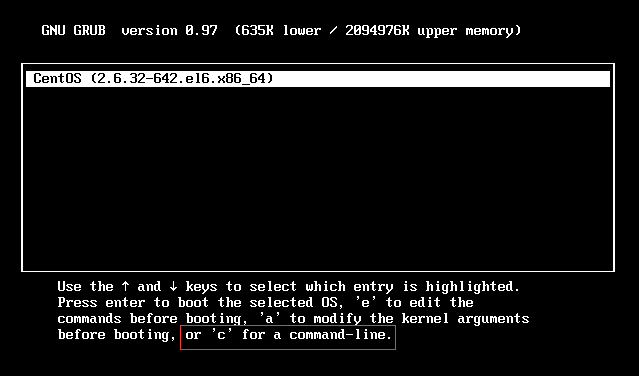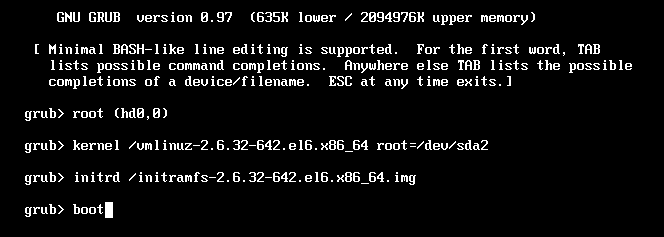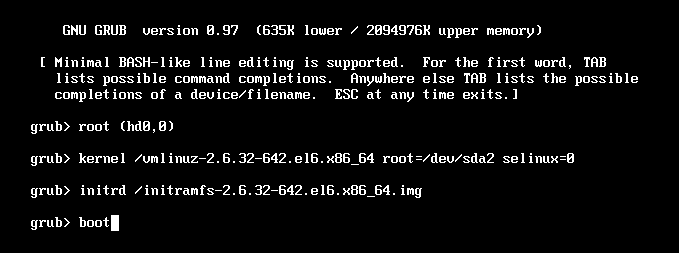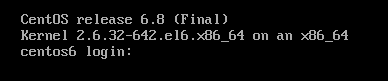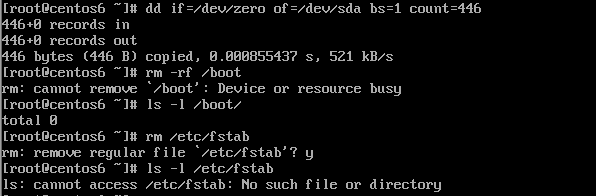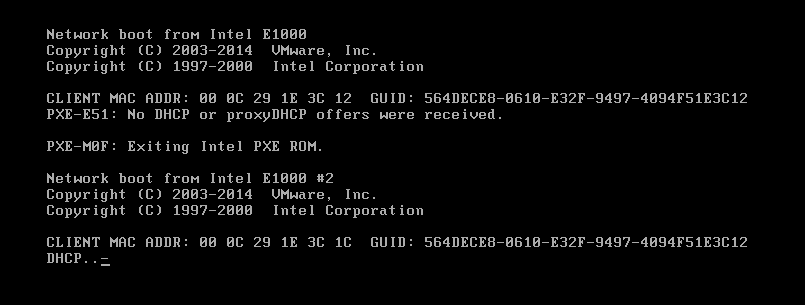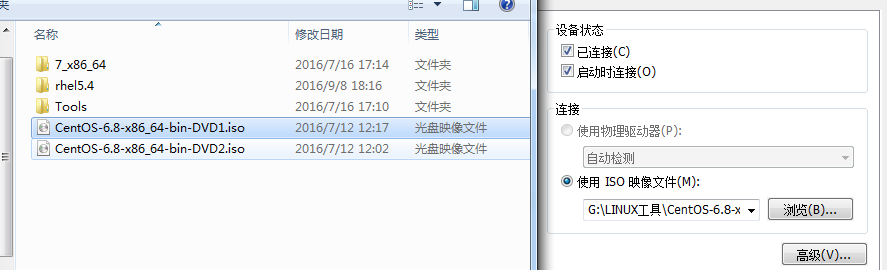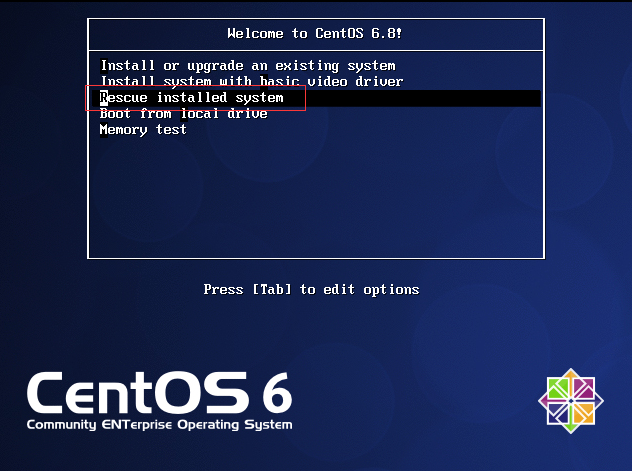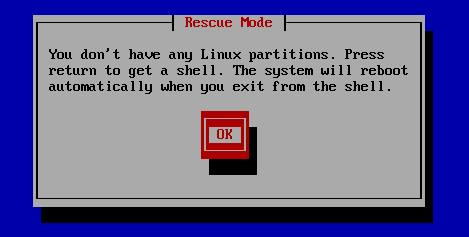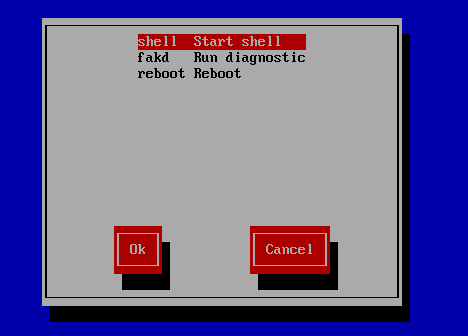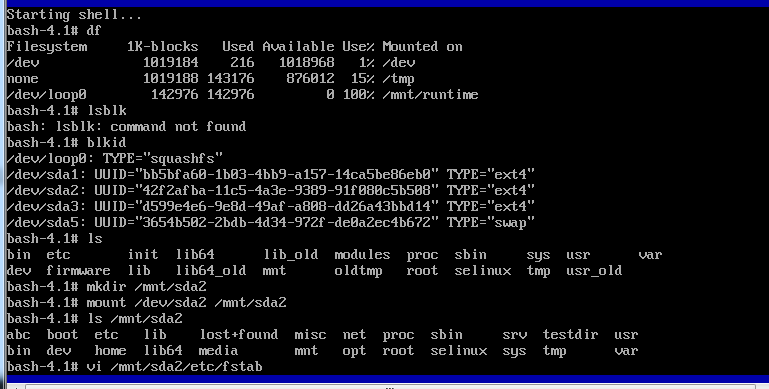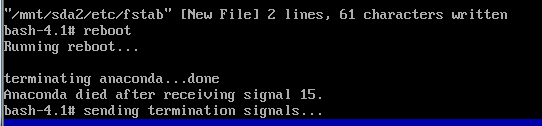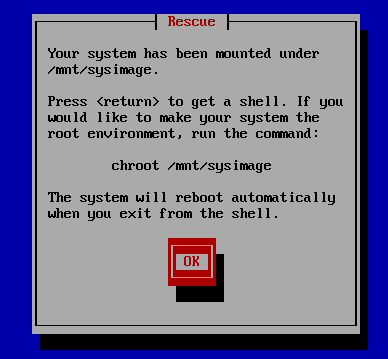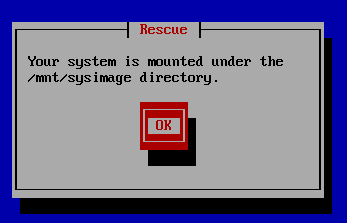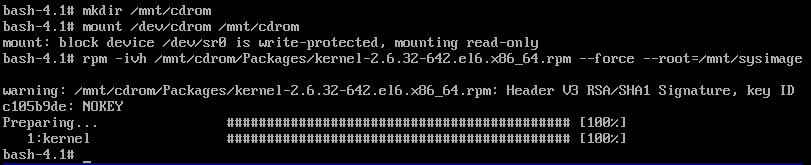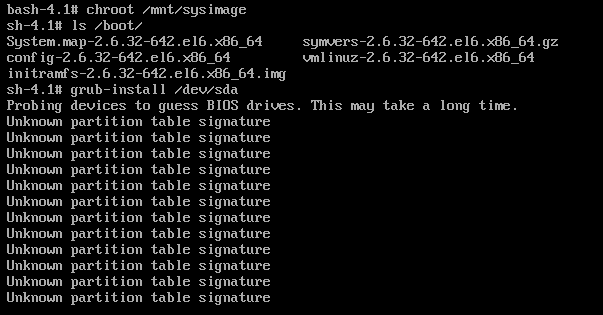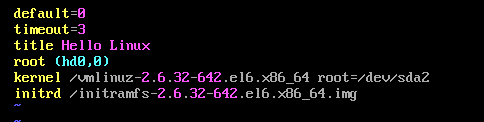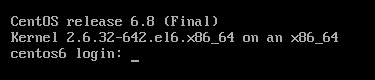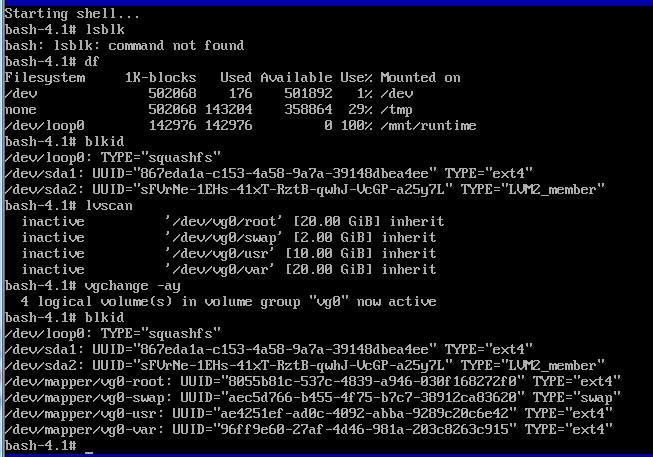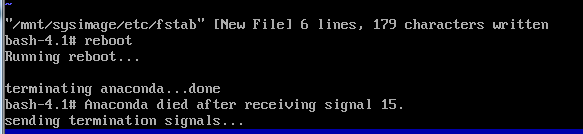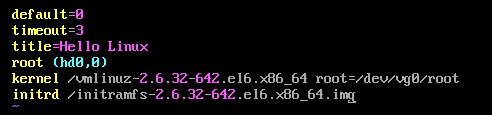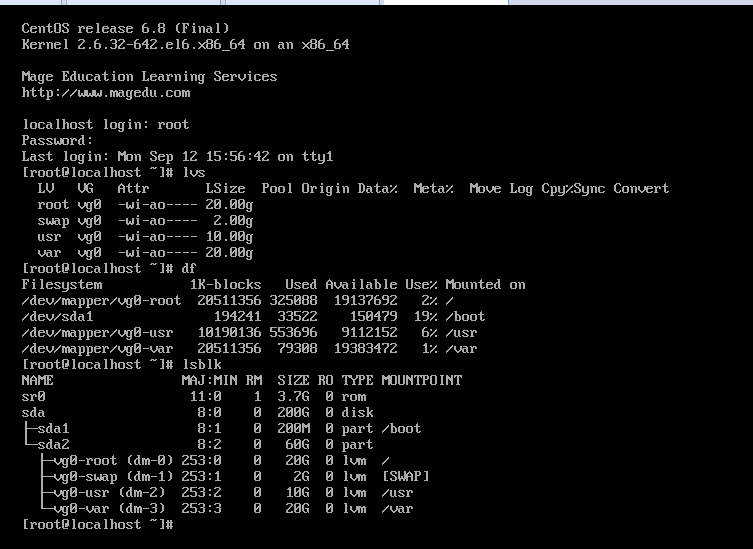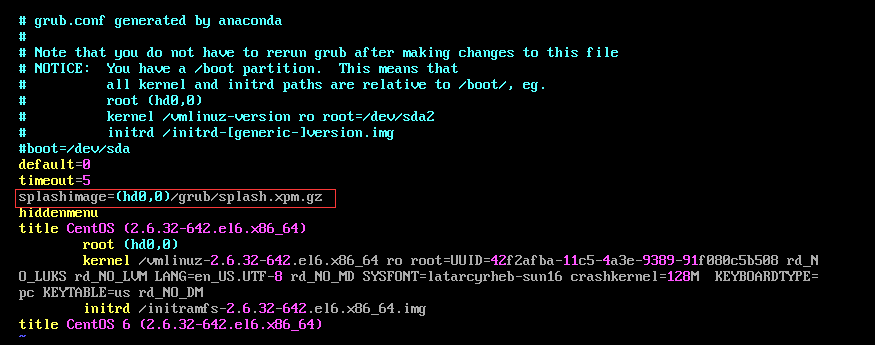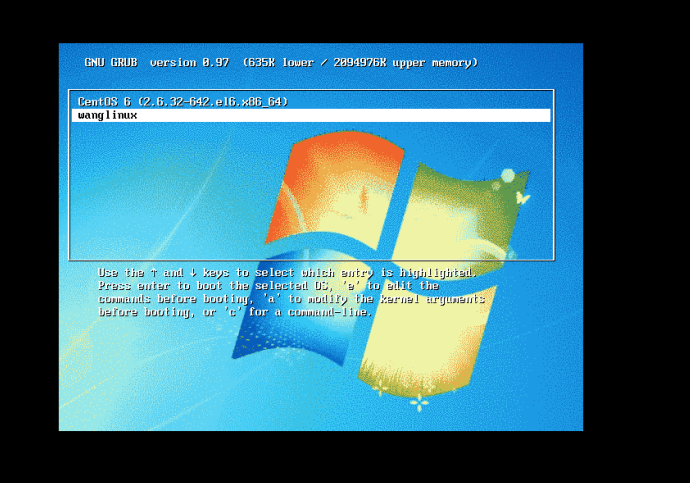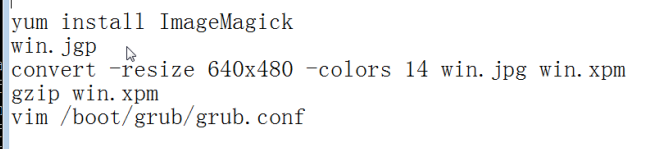Linux組成
Linux: kernel+rootfs
kernel: 進程管理、內存管理、網絡管理、驅動程序、文件系統、安全功能
rootfs:程序和glibc
庫:函數集合, function, 調用接口(頭文件負責描述)
過程調用:procedure,無返回值
函數調用:function
程序:二進制執行文件
內核設計流派:
單內核(monolithic kernel):Linux
把所有功能集成於同一個程序
微內核(micro kernel):Windows, Solaris
每種功能使用一個單獨子系統實現
內核
Linux內核特點:
支持模塊化:.ko(內核對象)
如:文件系統,硬件驅動,網絡協議等
支持內核模塊的動態裝載和卸載
組成部分:
核心文件:/boot/vmlinuz-VERSION-release
ramdisk:輔助的僞根系統
CentOS 5: /boot/initrd-VERSION-release.img
CentOS6,7: /boot/initramfs-VERSION-release.img
模塊文件:/lib/modules/VERSION-release
示例:Linux的核心文件
CentOS 6的啓動流程
1.加載BIOS的硬件信息,獲取第一個啓動設備
2.讀取第一個啓動設備MBR的引導加載程序(grub)的啓動信息
3.加載核心操作系統的核心信息,核心開始解壓縮,並嘗試驅動所有的硬件設備
4.核心執行init程序,並獲取默認的運行信息
5.init程序執行/etc/rc.d/rc.sysinit文件
6.啓動核心的外掛模塊
7.init執行運行的各個批處理文件(scripts)
8.init執行/etc/rc.d/rc.local
9.執行/bin/login程序,等待用戶登錄
10.登錄之後開始以Shell控制主機
Linux啓動流程
1、POST:Power-On-Self-Test,加電自檢,是BIOS功能的一個主要部分。負責完成對CPU、主板、內存RAM、硬盤子系統、顯示子系統、串並行接口、鍵盤、CD-ROM光驅等硬件情況的檢測。
ROM:BIOS,Basic Input and Output System,保存着有關計算機系統最重要的基本輸入輸出程序,系統信息設置、開機加電自檢程序和系統啓動自舉程序等。
RAM:CMOS互補金屬氧化物半導體,保存各項參數的設定按次序查找引導設備,第一個有引導程序的設備爲本次啓動設備
2、MBR:
其中Bootloader佔據446字節,分區表佔據64字節,magic num佔據2字節。MBR將加載Bootloader去開始後邊的工作。
3、bootloader: 引導加載器,引導程序
Linux:功能豐富,提供菜單,允許用戶選擇要啓動系統或不同的內核版本;把用戶選定的內核裝載到內存中的特定空間中,解壓、展開,並把系統控制權移交給內核
LILO:Linux Loader
Bootloader(內核加載器)位於第0磁道第0扇區的446字節是最前邊的446字節!Bootloader的工作機制:bootloader可以訪問文件系統,而內核則作爲文件而存在。所以bootloader可以訪問內核文件,深入的說bootloader訪問內核文件時,是將內核文件Vmlinz所在的整個分區當作根去訪問的,如訪問/Vmlinz而根"/"本身的存在位置是由內核文件自己決定。(因爲每個文件必須要有一個自己的起始路徑)現代我們常用的內核加載器是grub(Grand Unified Bootloader)以此grub來加載內核。加載內核之前grub所做的工作
4、GRUB:就是MBR中的前 446 個字節,是BooTLoader的一種,它的作用是要選擇要啓動的內核
primary boot loader : 1st stage,1.5 stage
secondary boot loader :2nd stage,分區文件
/boot/grub文件夾裏面有各種啓動的文件備份
主要是由device.map,menulst,stage1,stage2,以及一系列的stage1_5組成。
device.map:存放的是內核文件的根分區
grub.conf:就是菜單列表。裏面設置了可以選擇的內核菜單,存放於stage2中。
stage:用於grub引導程序過大,所以分2段引導,第一段存放在MBR中,第二段存放於內核文件系統中,第一段引導完成後可以找到第二段。 但是,第二段是存放於內核文件系統中的,此時還沒有格式化文件系統,如何可以訪問到第二段的 menu.lst 呢??就需要藉助於中間層 stage1_5,有它來協助 stage1 段來訪問 stage2 段。stage1_5通常位於 stage1 字段後的 63 個扇區。 由於stage2 在內存中存放可以使用的文件系統不確定,所以這就是有多個 stage1_5 的原因了。
示例:grub.conf文件
5、kernel:
自身初始化:
探測可識別到的所有硬件設備
加載硬件驅動程序(可能藉助於ramdisk加載驅動)
以只讀方式掛載根文件系統
運行用戶空間的第一個應用程序:/sbin/init
系統啓動流程
init程序的類型:
SysV: init, CentOS 5之前
配置文件:/etc/inittab
Upstart: init,CentOS6
配置文件:/etc/inittab , /etc/init/*.conf
Systemd:systemd, CentOS 7
配置文件:/usr/lib/systemd/system ,/etc/systemd/system
ramdisk:
內核中的特性之一:使用緩衝和緩存來加速對磁盤上的文件訪問
ramdisk--> ramfs提高速度
CentOS 5: initrd, 工具程序:mkinitrd
CentOS 6: initramfs,工具程序:mkinitrd, dracut
系統初始化:
POST --> BootSequence(BIOS) --> Bootloader(MBR) --> kernel(ramdisk) --> rootfs(只讀) --> init(systemd)
/sbin/init CentOS 6之前
運行級別:爲系統運行或維護等目的而設定;0-6:7個級別
0:關機
1:單用戶模式(root自動登錄), single, 維護模式
2: 多用戶模式,啓動網絡功能,但不會啓動NFS;維護模式
3:多用戶模式,正常模式;文本界面
4:預留級別;可同3級別
5:多用戶模式,正常模式;圖形界面
6:重啓
默認級別:3(多用戶CLI模式), 5(圖形化模式)
切換級別:init#
查看級別:runlevel; who -r
init讀取其初始化文件:/etc/inittab
初始運行級別(RUN LEVEL)
系統初始化腳本
對應運行級別的腳本目錄
捕獲某個關鍵字順序
定義UPS電源終端/恢復腳本
在虛擬控制檯生成getty
在運行級別5初始化X
CentOS 5的inittab文件
配置文件:/etc/inittab
每一行定義一種action以及與之對應的process
id:runlevel:action:process
action:
wait: 切換至此級別運行一次
respawn:此process終止,就重新啓動之
initdefault:設定默認運行級別;process省略
sysinit:設定系統初始化方式,此處一般爲指定
/etc/rc.d/rc.sysinit
ca::ctrlaltdel:/sbin/shutdown -t3 -r now
id:3:initdefault:
si::sysinit:/etc/rc.d/rc.sysinit
l0:0:wait:/etc/rc.d/rc0
l1:1:wait:/etc/rc.d/rc1...
l6:6:wait:/etc/rc.d/rc6
CentOS 6 /etc/inittab和相關文件
/etc/inittab
設置系統默認的運行級別
id:3:initdefault:
/etc/init/control-alt-delete.conf
/etc/init/tty.conf
/etc/init/start-ttys.conf
/etc/init/rc.conf
/etc/init/prefdm.conf
示例:CentOS6的/etc/inittab文件。如果需要設置爲圖形化啓動,把3改成5即可
/etc/rc.d/rc.sysinit: 系統初始化腳本
(1) 設置主機名
(2) 設置歡迎信息
(3) 激活udev和selinux
(4) 掛載/etc/fstab文件中定義的文件系統
(5) 檢測根文件系統,並以讀寫方式重新掛載根文件系統
(6) 設置系統時鐘
(7) 激活swap設備
(8) 根據/etc/sysctl.conf文件設置內核參數
(9) 激活lvm及software raid設備
(10) 加載額外設備的驅動程序
(11) 清理操作
說明:rcN --> 意味着開機讀取/etc/rc.d/rcN.d/
K*: K##*:##運行次序;數字越小,越先運行;數字越小的服務,通常爲依賴到別的服務
S*: S##*:##運行次序;數字越小,越先運行;數字越小的服務,通常爲被依賴到的服務
啓動服務的腳本:
for srvin /etc/rc.d/rcN.d/K*; do
$srv stop
done
for srvin /etc/rc.d/rcN.d/S*; do
$srv start
done
示例:屬於init3開機級別的服務進程文件
chkconfig命令 -- 查看服務在所有級別的啓動或關閉設定情形:
chkconfig [--list] [name]
添加:
SysV的服務腳本放置於/etc/rc.d/init.d(/etc/init.d)
chkconfig --add name
#!/bin/bash
#LLLL 表示初始在哪個級別下啓動,-表示都不啓動
# chkconfig: LLLL nnnn
刪除:
chkconfig --del name
修改指定的鏈接類型
chkconfig [--level levels] name <on|off|reset>
--level LLLL: 指定要設置的級別;省略時表示2345
ntsysv命令:圖形化的chkconfig命令
示例:製作一個模擬服務進程,並啓動它。
#chkconfig:2345表示能被這幾個級別的init程序運行,88表示啓動優先級,22表示關閉優先級
把腳本複製到/etc/init.d/目錄下面

可以關閉某些運行的級別
可以查看到/etc/rc.d/rcN.d/文件夾下面的各種K和S打頭的testservice文件
可以用chkconfig --level N SERVICE on | off 修改服務的開機默認開啓狀態
可以看見,其實/etc/rc.d/rcN.d/下面的K和S打頭的文件就是一個軟鏈接而已~
至於爲什麼這些只是一個軟鏈接的文件,大家可以參考/etc/rc.d/rc的腳本里面可以看到
例如這裏定義K開頭的服務,這裏只是rc腳本的一部分。
守護進程:xinetd管理的服務(很多的服務依賴於此服務)
service 命令:手動管理服務
service 服務start|stop|restart
service --status-all
瞬態(Transient)服務被xinetd進程所管理
進入的請求首先被xinetd代理
配置文件:/etc/xinetd.conf、/etc/xinetd.d/<service>
與libwrap.so文件鏈接
用chkconfig控制的服務:
chkconfigtftpon
注意:正常級別下,最後啓動一個服務S99local沒有鏈接至/etc/rc.d/init.d一個服務腳本,而是指向了/etc/rc.d/rc.local腳本
不便或不需寫爲服務腳本放置於/etc/rc.d/init.d/目錄,且又想開機時自動運行的命令,可直接放置於/etc/rc.d/rc.local文件中
/etc/rc.d/rc.local在指定運行級別腳本後運行
可以根據情況,進行自定義修改
總結:/sbin/init--> (/etc/inittab) --> 設置默認運行級別--> 運行系統初始腳本、完成系統初始化--> (關閉對應下需要關閉的服務)啓動需要啓動服務--> 設置登錄終端
CentOS 6 init程序爲: upstart, 其配置文件:
/etc/inittab, /etc/init/*.conf,配置文件的語法遵循upstart配置文件語法格式,和CentOS5不同
示例:破解CentOS5和6的root口令
首先,在進入菜單這裏,點擊a進入編輯內核參數
在參數後面加一個1 | s | S | singel 參數都可以,然後輸入回車,進入單機模式
在單機模式下面,直接輸入passwd命令修改root賬號密碼,搞定。
grub legacy
CentOS 6啓動流程:
POST --> Boot Sequence(BIOS) --> Boot Loader --> Kernel(ramdisk) --> rootfs--> switchroot--> /sbin/init-->(/etc/inittab, /etc/init/*.conf) --> 設定默認運行級別--> 系統初始化腳本rc.sysinit--> 關閉或啓動對應級別的服務--> 啓動終端
grub: GRand Unified Bootloader
grub 0.97: grub legacy
grub 2.x: grub2
grub legacy:
stage1: mbr
stage1_5: mbr之後的扇區,讓stage1中的bootloader能識別stage2所在的分區上的文件系統
stage2:磁盤分區(/boot/grub/)
配置文件:/boot/grub/grub.conf <--/etc/grub.conf(軟鏈接)
stage2及內核等通常放置於一個基本磁盤分區
功用:
(1) 提供啓動菜單、並提供交互式接口
a:內核參數
e: 編輯模式,用於編輯菜單
c: 命令模式,交互式接口
(2) 加載用戶選擇的內核或操作系統
允許傳遞參數給內核
可隱藏啓動菜單
(3) 爲菜單提供了保護機制
爲編輯啓動菜單進行認證
爲啓用內核或操作系統進行認證
grub的命令行接口
help: 獲取幫助列表
help KEYWORD: 詳細幫助信息
find (hd#,#)/PATH/TO/SOMEFILE:
root (hd#,#)
kernel /PATH/TO/KERNEL_FILE: 設定本次啓動時用到的內核文件;額外還可添加許多內核支持使用的cmdline參數
例如:max_loop=100 selinux=0init=/path/to/init
initrd/PATH/TO/INITRAMFS_FILE: 設定爲選定的內核提供額外文件的ramdisk
boot: 引導啓動選定的內核
cat /proc/cmdline 查看內核的位置
內核參數文檔:/usr/share/doc/kernel-doc-2.6.32/Documentation/kernel-parameters.txt
識別硬盤設備:
(hd#,#)
hd#: 磁盤編號,用數字表示;從0開始編號
#: 分區編號,用數字表示; 從0開始編號
(hd0,0) 第一塊硬盤,第一個分區
手動在grub命令行接口啓動系統:
grub> root (hd#,#)
grub> kernel /vmlinuz-VERSION-RELEASE roroot=/dev/DEVICE
grub> initrd/initramfs-VERSION-RELEASE.img
grub> boot
配置文件:/boot/grub/grub.conf
default=#: 設定默認啓動的菜單項;落單項(title)編號從0開始
timeout=#:指定菜單項等待選項選擇的時長
splashimage=(hd#,#)/PATH/TO/XPM_FILE:菜單背景圖片文件路徑
hiddenmenu:隱藏菜單
password [--md5] STRING: 啓動菜單編輯認證
title TITLE:定義菜單項“標題”, 可出現多次
root (hd#,#):grub查找stage2及kernel文件所在設備分區;爲grub“根”
kernel /PATH/TO/VMLINUZ_FILE [PARAMETERS]:啓動的內核
initrd/PATH/TO/INITRAMFS_FILE: 內核匹配的ramfs文件
password [--md5] STRING: 啓動選定的內核或操作系統時進行認證
grub-md5-crypt命令
破解root口令:
啓動系統時,設置其運行級別1
進入單用戶模式:
(1) 編輯grub菜單(選定要編輯的title,而後使用e命令);
(2) 在選定的kernel後附加1, s, S或single都可以;
(3) 在kernel所在行,鍵入“b”命令
openssl 命令
openssl passwd -1 密碼加密
openssl passwd -salt "HRSby" -1 指定鹽爲"HRSby"
grub安裝
安裝grub:
(1) grub-install
安裝grub stage1和stage1_5到/dev/DISK磁盤上,並複製GRUB相關文件到DIR/boot目錄下
grub-install --root-directory=DIR /dev/DISK
(2) grub
grub> root (hd#,#)
grub> setup (hd#)
示例1:新建一個啓動項,並且調整內核參數
修改grub.conf文件的參數
default=1 即是開機的時候默認啓動第二個選項,默認是0
password --md5 XXX 那裏的意思,如果在title前面,那麼進入菜單欄前面的時候會提示輸入密碼,
如果在title後面。那麼在進入指定的菜單的時候,會提示輸入密碼。
kernel 內核後面加了max_loop=20 selinux=0 rhgb quiet,一會看一下效果
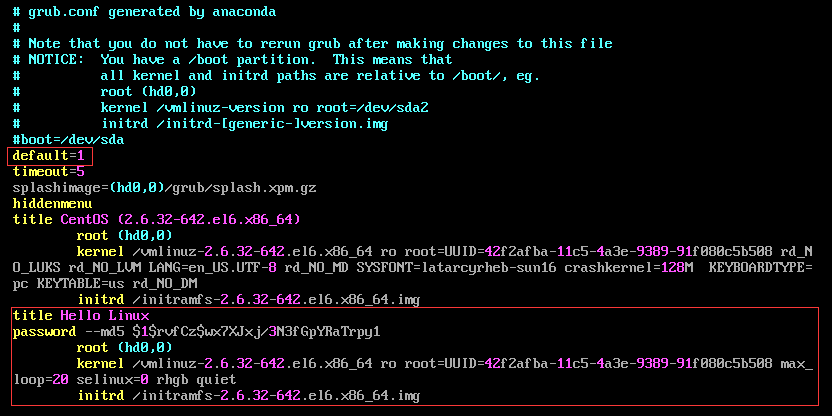
在進入菜單後,會發現,提示我們輸入密碼
kernel rhgb quiet 的效果,靜默進入操作系統,這個功能不建議選用,因爲看不到開機的啓動菜單
如果沒有內核參數rhgb quiet的話,我們可以看見每個進程的開機自檢過程
kernel max_loop=20的效果,默認的話只有7個
示例2:當引導有問題的時候,手動輸入命令啓動系統
假如grub裏面設置了系統啓動密碼
啓動的時候發現忘記了密碼,囧,怎麼辦
此時可以退回菜單,選擇c的的cli啓動方式。
手動輸入root的位置,內核,以及initramfss的位置,然後輸入boot加載
因爲selinux的關係,啓動的時候可能系統會進行自檢,此時等待一會就可以了,又後者可以在內核參數那裏直接添加selinux=0來跳過系統自檢
然後發現已經可以登陸進去系統了,此時再登陸進去,然後把grub.conf裏面的password刪掉就可以了
示例3:分區情況下,刪除/boot 和/etc/fstab,破壞446字節的mbr信息,並恢復之
首先,破壞mbr前446個字節,把/boot目錄下面所有的文件刪除,把/etc/grub.conf文件刪除
此時再重啓,會發現,計算機根本就識別不到硬盤上面的系統
此時我們放入光盤(此步驟也可以從其他有同樣文件的地方來scp拷一份過來)
加載光盤裏面的救援模式
然後進去救援模式,會提示我們的計算機上面沒有發現linux分區,因爲我們前面把分區表破壞了
此處選擇開啓shell就可以
進入到救援模式的cli界面,此時需要操作的是:
假設我們並不瞭解此計算機的分區,首先要查詢原來的分區表,此時可以用用lsblk命令查看到此前系統的塊設備信息,雖然可以看到塊設備信息,但是我們還是不能夠了解此前的分區信息,df命令出來的結果也並沒有顯示,所以,此時我們只能夠推斷此前的/根目錄是在哪個位置。
創建一個空的目錄,然後把塊設備掛載到此目錄
通過掛載,然後ls查看裏面的信息,然後可以推斷出來此前的根目錄大概是哪裏,還有boot分區在哪裏,找到根目錄和boot目錄,然後就可以進入下一步的操作了
創建/etc/fstab文件,以保存我們已知的分區信息
完成此掛載信息後,千萬不能自己再對根目錄等進行操作,以免造成其他問題,此處應該要重啓電腦
重啓電腦以後再進入救援模式,會發現,已經提示有找到linux系統了,並且把系統掛載到了/mnt/sysimage目錄下面
之前那一步驟,只是稍微的修復了系統配置文件裏面的兩個分區的信息而已
下面,我們需要對內核和grub進行修復
1.首先,掛載光驅到一個空目錄,然後安裝光盤裏面的內核~
2.安裝完內核以後,我們可以切換到真實的系統,可以發現/boot目錄下面的文件大部分已經修復了,但是此處還是沒有grub.conf文件
3.然後我們開始對grub文件進行修復,命令是grub-install DEVICE
修復的過程中,會彈出來好多信息,注意的是千萬不要中斷此操作,不然會出現問題
等了一段時間以後,會發現修復已經完成,但是grub文件還是沒有,因爲此處只是修復mbr
然後我們自己創建一個grub.conf的文件,並且手動添加以下等核心信息
編輯完,重啓計算機
然後此處會遇上selinux自檢,需要等待一段時間了,如果想調過此步操作,可以在之前的操作裏面添加到kernel那一行的最後那裏輸入selinux=0,以此來關閉selinux,不過不是很建議這麼操作。
好久以後,發現登陸界面已經出來了~此時修復操作已經完畢。
注意:此操作是恢復了,但是分區表裏面的信息,還是剛剛手動添加的分區表的信息,所以重啓掛載那些分區也是一個麻煩的事情,通過此案例,大家可以知道mbr引導,/boot目錄和/etc/fstab的重要性了吧?所以這些文件,最好平時就最好備份的操作,以免等到出現問題纔來修復,會浪費很多的時間的。
示例4:假設是在邏輯卷情況下,刪除mbr 、/boot 和/etc/fstab,並且恢復之
之前的示例3是在普通的磁盤上面的修復操作,但是生產環境中,很可能我們會用上邏輯卷等,那麼修復的操作就一樣了,但是修復的原理是跟示例3的幾乎是一樣的,只是在修復邏輯卷的地方稍有不同。
此處的前面的步驟是跟示例3的是一樣的,所以此處只界面跟示例3不一樣的地方
首先,也是需要進入救援模式
當mbr 、/boot 和/etc/fstab等信息刪除以後,進入救援模式裏面也是提示找不到linux分區,此處我們依然不需要理會
進入到救援模式裏面,我們直接用blkid命令,發現邏輯卷也沒有顯示出來,所以此處應該用邏輯卷的命令
1、輸入lvscan,然後就可以查找到此前系統裏面的邏輯卷,並且此處帶有邏輯卷板的卷標,一看就知道該邏輯卷是掛載到哪裏的,這樣的話對於我們修復的幫助就非常大
2、輸入vgchange -ay激活邏輯卷分區,默認的話是不激活的,所以開始的時候用blkid是不會顯示,在激活以後再輸入blkid,會發現已經可以查看到相關的信息。
3、找到分區信息的,下一步就跟示例3的一樣,需要掛載分區信息了
編輯/etc/fstab文件,輸入相關的掛載信息
編輯完文檔,此刻就可以重啓了
重啓完再重新進入救援模式,會提示系統已經掛載到/mnt/sysimage目錄裏面的,跟此前的操作是一樣的
進入到救援模式,就開始修復grub的mbr信息,此操作過程跟示例3的一樣就不重複展示了。
修復完mbr的信息,此時就可以手動創建grub.conf文件
此處的kernel後面root=/dev/vg0/root,而不是此前的/dev/sda2,需要注意了,應該現在的root根目錄是掛載在邏輯卷裏面,此處就是指定根的目錄位置,編輯完grub.conf文件,確認沒有問題就重啓電腦
重啓完電腦以後,可以發現已經可以重新進入系統了,此處實驗已經完畢。
示例5:修改Linux開機背景
有時候,Linux黑色的開機北京略顯無聊,此處我們當然也可以修改拉
在grub.conf文件裏面我們可以此處有一個指向(hd0,0)/grub/splash.xpm.gz文件,這個就是開機的背景文件了,並且是個壓縮的文件。
此文件我們可以在/boot/grub目錄下面看到它,好了,既然知道文件在那裏,那麼修改起來大家就知道怎麼操作了吧?不過有一個要求就是此圖片的分辨率爲640x480.而且替換的背景的圖片也需要跟原文件一樣的後綴名,就是需要生成XXX.xpm.gz這樣格式的圖片
然後把需要替換的原圖,用此工具編輯一下,然後把編輯完的圖片放到/boot/grub/目錄下面
這就是修改完開機背景的linux系統,是不是很炫酷?
修改圖片具體操作步驟